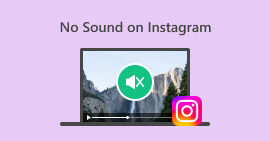Vídeos do Facebook sem som: por que isso acontece e como consertar
O Facebook é uma das plataformas multimídia mais utilizadas atualmente. Você pode utilizar esta plataforma não só para interações sociais, mas também como fonte de entretenimento, incorporando músicas e vídeos para revigorar sua rotina de trabalho. Embora seja importante manter uma experiência perfeita, interrupções como sem som do Facebook pode representar um desafio significativo.
A ausência de som nos vídeos do Facebook pode fazer com que sua experiência não seja tão boa. Isso é verdade, especialmente quando você tenta manter o foco enquanto trabalha. Felizmente, se isso acontecer com você, pode haver alguns motivos pelos quais o som não funciona nos vídeos do Facebook. Assim, vamos aprender agora os motivos e as melhores soluções para resolver esse problema principal no FB!
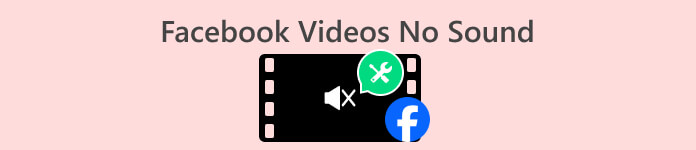
Parte 1. Por que os vídeos do Facebook não têm som?
Vários motivos podem contribuir para o problema de falta de som nos vídeos do Facebook no iPhone, Android e PC durante a exibição, upload ou download. Uma causa possível são configurações incorretas de áudio do sistema ou um driver de áudio desatualizado em seu dispositivo.
Falando em áudio, também pode ser o áudio do vídeo que está com problema. Além disso, problemas com seu navegador, principalmente relacionados ao Flash Player, também podem afetar o som. Além disso, problemas com as configurações do aplicativo do Facebook, conflitos no sistema e possíveis problemas relacionados ao som do vídeo de origem estão entre os fatores que podem levar à falta de som. Assim, identificar a causa específica do problema é essencial para uma resolução rápida, pois permite corrigir o problema de forma eficaz e restaurar a funcionalidade de som dos seus vídeos do Facebook.
Parte 2. Como corrigir quando os vídeos não têm som no FB
Verifique se o driver de áudio está atualizado
Como um dos motivos mais comuns pelos quais seus vídeos do Facebook não têm som é devido a um driver de áudio desatualizado, você deve limpar a bagunça diretamente. É altamente recomendável que seus drivers sejam atualizados regularmente. Essas atualizações não servem apenas como patches de segurança essenciais, mas também introduzem melhorias de recursos que podem resolver com eficácia vários problemas incomuns e persistentes. Para atualizar manualmente o driver de áudio, você pode acessar o site do fabricante da placa-mãe. Ao ficar atento às atualizações de driver, você não apenas aumenta a segurança do seu sistema, mas também desbloqueia melhorias que contribuem para uma experiência de áudio mais estável e eficiente, especialmente ao usar plataformas como o Facebook.
Corrija a possível corrupção de vídeo ou áudio
Se você encontrar vídeos do FB sem problemas de som, isso pode ser causado por arquivos de vídeo e áudio corrompidos. Isso leva à falta de áudio no Facebook, e uma solução viável envolve o emprego de uma ferramenta de reparo de vídeo, como Reparo de vídeo. Esta ferramenta de reparo de vídeo de última geração baseada em IA é adequada para identificar e retificar diferentes formas de corrupção de vídeo, abrangendo casos em que o áudio está faltando. Além disso, seus recursos avançados permitem restaurar o componente de áudio do seu vídeo sem problemas. Além disso, facilita sua reprodução no Facebook com o som que o acompanha em apenas uma questão de tempo. Aqui está o que você precisa fazer com seu vídeo do Facebook usando o FVC Video Repair.
Download grátisPara Windows 7 ou posteriorDownload seguro
Download grátisPara MacOS 10.7 ou posteriorDownload seguro
Passo 1. Execute a ferramenta após instalá-la em seu computador. Em seguida, clique no botão Mais à esquerda para enviar o vídeo do Facebook que você precisa corrigir. Em seguida, clique no outro botão Mais para enviar qualquer amostra de vídeo do seu dispositivo.
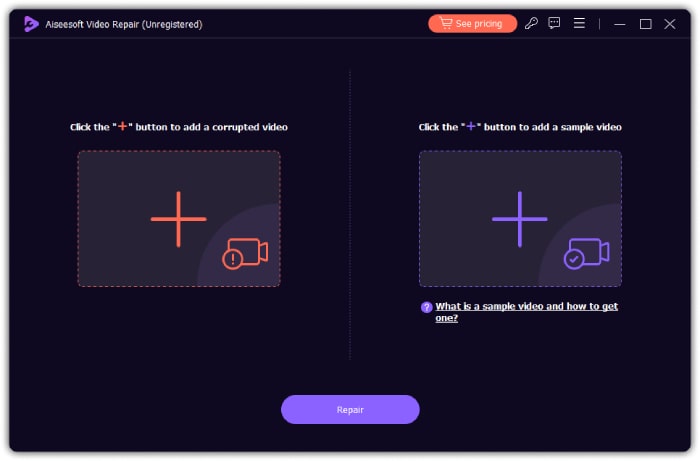
Passo 2. Depois disso, clique no Reparar botão para iniciar o processo de fixação.
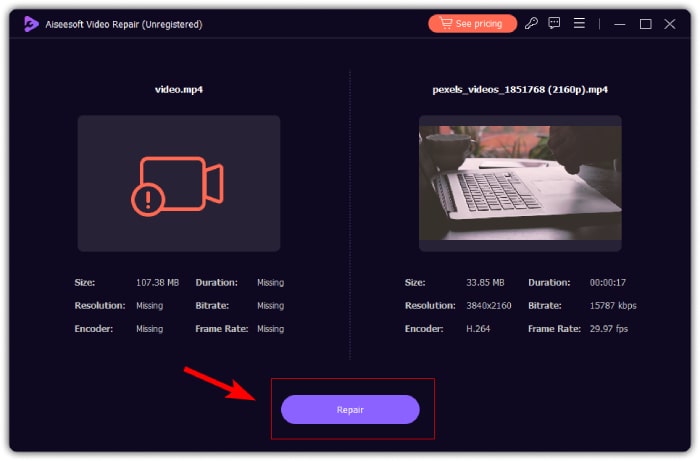
etapa 3. Em um instante, seu vídeo do FB sem som é corrigido. Agora você pode clicar na guia Visualizar para verificar o vídeo ou no botão Salvar para exportá-lo para sua pasta local. Caso contrário, você pode continuar corrigindo outros vídeos clicando no botão Reparar Outros Vídeos.
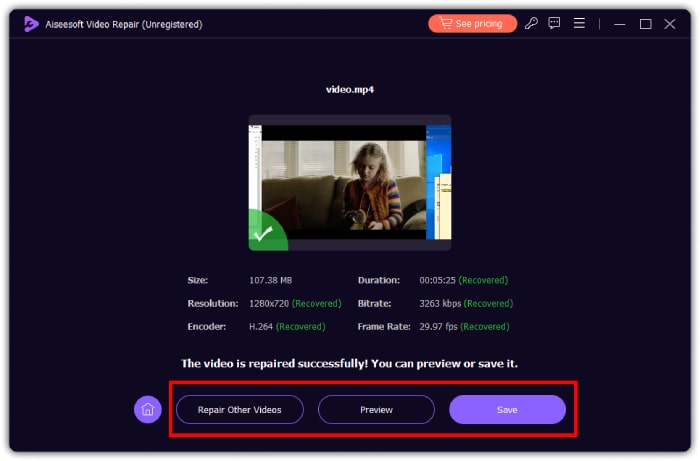
Obtenha um Flash Player atualizado
Certifique-se de ter a versão mais atualizada do Flash Player instalada em seu computador ou dispositivos móveis. Então, depois de ter a versão mais atualizada, teste a funcionalidade para ver se Os vídeos do Facebook ainda não são reproduzidos e não tem som. Caso o problema persista e você encontre falta de som, utilize o recurso Reportar um problema em sua conta do Facebook para notificar os desenvolvedores da plataforma sobre o problema de áudio que afeta especificamente os vídeos do Facebook.
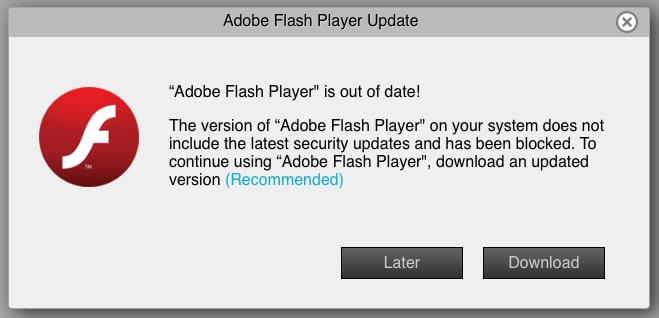
Sincronize o áudio com o arquivo de vídeo
Por último, se acontecer de você enfrentar desafios relacionados à sincronização de áudio e vídeo, o que muitas vezes leva a problemas de áudio, uma solução útil é utilizar software como Video Converter Ultimate. Este software está equipado com uma variedade de ferramentas poderosas. Um deles é o notável recurso Audio Sync, que permite ajustar manualmente o tempo do áudio para harmonizar com a reprodução do vídeo. Através de ajustes precisos na sincronização, você pode garantir que o áudio se alinhe com precisão com o vídeo correspondente. Isso pode melhorar a coerência geral da experiência de visualização. Portanto, abaixo estão as etapas que você precisa seguir.
Download grátisPara Windows 7 ou posteriorDownload seguro
Download grátisPara MacOS 10.7 ou posteriorDownload seguro
Passo 1. Inicie o software e vá para o menu Toolbox. A partir daí, clique na ferramenta Sincronização de áudio.
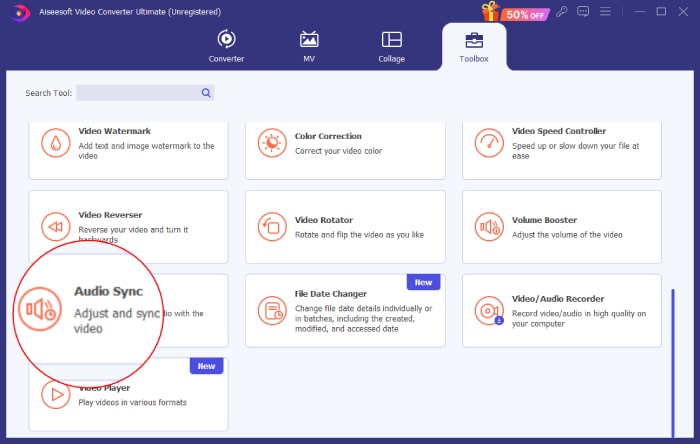
Passo 2. Na próxima janela, clique no botão Mais botão para carregar o Facebook Reel ou vídeo sem som.
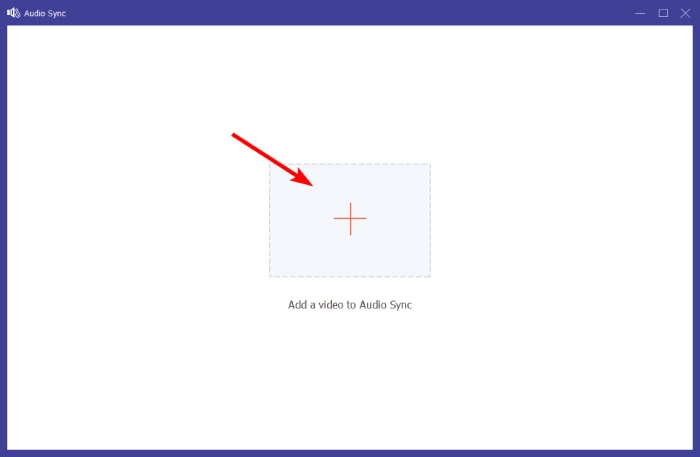
etapa 3. Comece a sincronizar o áudio do vídeo navegando nas seções Trilha de áudio, Atraso e Volume. Observe que você pode ajustá-los livremente de acordo com suas preferências. Você pode clicar no botão play para visualizar sua saída a cada modificação feita. Em seguida, clique no Exportar botão sempre que estiver pronto.
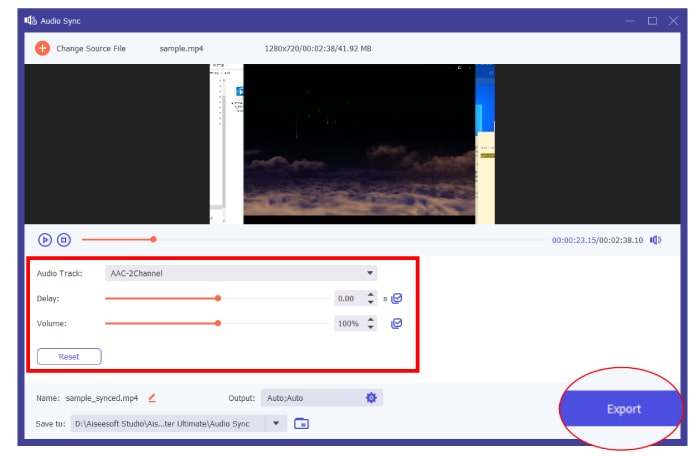
Parte 3. Como recuperar o som da minha página do Facebook
Também existe uma maneira de ativar o som automaticamente para seus vídeos do Feed do Facebook. Siga as etapas abaixo para fazer isso.
Passo 1. Vá para o menu do seu perfil e toque na opção Configurações.
Passo 2. Role a tela para baixo e toque na opção Mídia.
etapa 3. Em seguida, ative o Os vídeos começam com som opção.
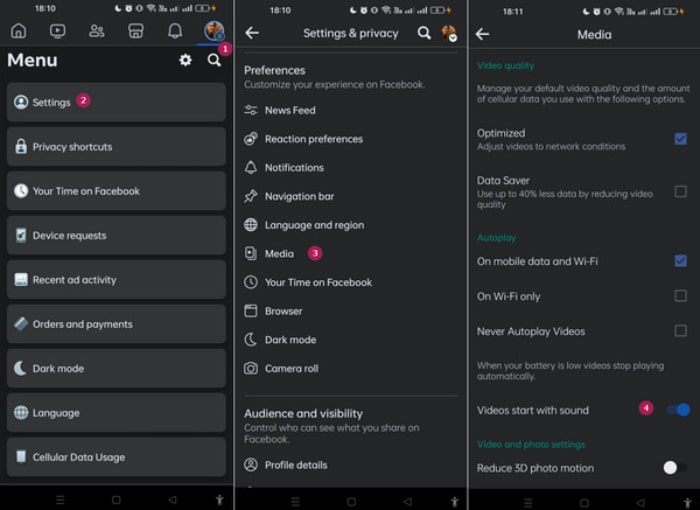
Parte 4. Perguntas frequentes sobre o Facebook
Como faço para ativar o som do Facebook?
Para ativar o som do vídeo do Facebook, clique no vídeo, seguido do ícone do alto-falante para ativar o som.
Qual é o modo mudo no Facebook?
É um recurso do Facebook que permite silenciar o áudio dos vídeos. Normalmente é mostrado por um ícone de alto-falante riscado.
Por que o Facebook silenciou meu vídeo?
É devido a uma violação dos padrões da comunidade. Isso pode envolver o uso de músicas protegidas por direitos autorais que vão contra as políticas do Facebook.
Conclusão
Ao se deparar com o problema de sem som nos vídeos do Facebook, Você deve ser paciente. Como mencionado acima, esse problema pode resultar de vários fatores, como arquivos de vídeo corrompidos ou problemas de sincronização de áudio. Assim, a utilização de ferramentas como FVC Video Repair e Video Converter Ultimate, conforme descrito anteriormente, pode resolver com eficácia as causas subjacentes e restaurar o áudio ininterrupto em seus vídeos do Facebook.



 Video Converter Ultimate
Video Converter Ultimate Gravador de ecrã
Gravador de ecrã